Como adicionar a opção ‘Limpar disco’ ao menu de contexto do Windows
O Windows conta com uma ferramenta nativa para realizar a limpeza do HD, acessível nas propriedades dos discos ou entre os aplicativos do sistema. É possível adicionar o recurso ao menu de contexto do sistema operacional, aquele que aparece quando se clica com o botão direito do mouse sobre um ícone. Descubra como fazer isto seguindo o tutorial abaixo.
Passo 1. Pressione “WinKey (tecla com símbolo do Windows) + R”, entre com o comando “regedit.exe” (sem aspas) e pressione “OK”;
Passo 2. Na lateral esquerda da janela do “Editor de Registro do Windows”, expanda até a chave “HKEY_CLASSES_ROOT \ Drive \ shell”. Clique com o botão direito do mouse sobre “shell”, aponte para “Novo” e clique em “Chave”;
Passo 3. Digite “Limpar disco” (sem aspas) para o nome da nova chave;
Passo 4. Dentro da chave que criamos, adicione um novo item do tipo “Valor da Cadeia de Caracteres” chamado “Icon”. Para isso, clique com o botão direito do mouse sobre “Limpar disco” e vá em “Novo”;
Passo 5. Dê um duplo clique sobre o item recém-criado e digite “cleanmgr.exe” (sem as aspas) no campo “Dados do valor”;
Passo 7. Clique com o botão direito do mouse sobre “Limpar disco”, aponte para “Novo” e clique em “Chave”. Dessa vez, digite “Command” (sem aspas) para o nome da chave;
Passo 8. Dentro da chave “Command”, dê um duplo clique sobre o valor “(Padrão)” para editá-lo. No campo “Dados do valor”, entre com o comando “cleanmgr.exe /d %1” (sem as aspas) e pressione “OK”.
Pronto! Experimente abrir a pasta “Computador” e clicar com o botão direito do mouse sobre um dos discos. A opção “Limpar disco” estará disponível, bastando selecioná-la para que o Windows verifique quais arquivos podem ser apagados para liberar espaço
.
.
 Opção 'Limpar disco' no menu de contexto (Foto: Reprodução/Helito Bijora)
Opção 'Limpar disco' no menu de contexto (Foto: Reprodução/Helito Bijora)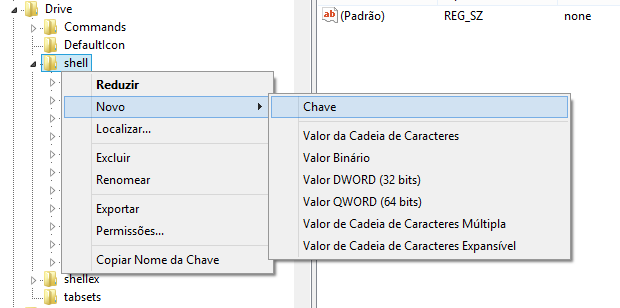 Criando nova chave (Foto: Reprodução/Helito Bijora)
Criando nova chave (Foto: Reprodução/Helito Bijora)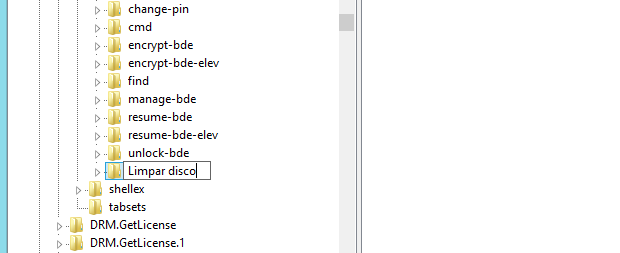 Renomeando chave criada (Foto: Reprodução/Helito Bijora)
Renomeando chave criada (Foto: Reprodução/Helito Bijora)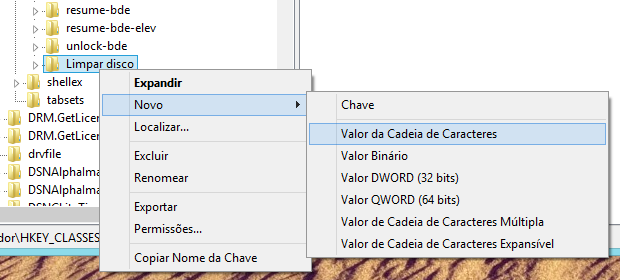 Criando novo valor de registro (Foto: Reprodução/Helito Bijora)
Criando novo valor de registro (Foto: Reprodução/Helito Bijora)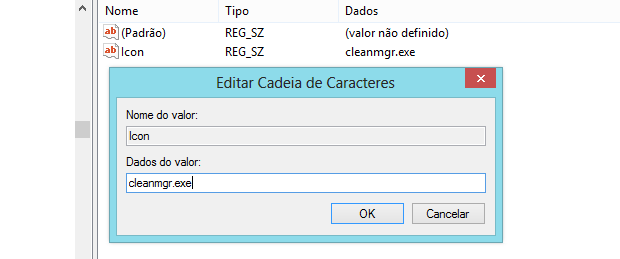 Editando valor criado (Foto: Reprodução/Helito Bijora)
Editando valor criado (Foto: Reprodução/Helito Bijora)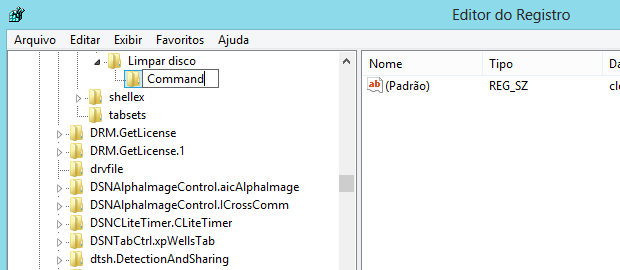 Criando nova chave (Foto: Reprodução/Helito Bijora)
Criando nova chave (Foto: Reprodução/Helito Bijora)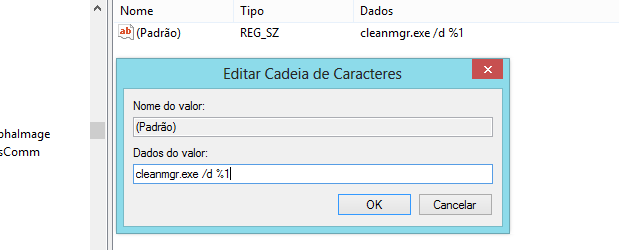 Editando valor padrão (Foto: Reprodução/Helito Bijora)
Editando valor padrão (Foto: Reprodução/Helito Bijora)